Ka saar barnaamijyada bilawga dhintay ee Maareeyaha Hawsha gudaha Windows 11/10
Gudaha Windows 11/10 Maareeyaha Hawsha(Task Manager) , waad awoodsiin kartaa ama aad gabyi kartaa shayada(enable or disable items) ku taxan tabka Bilawga(Startup) , laakiin ma jirto wax ikhtiyaar ah oo la bixinayo si loo tirtiro waxyaabaha duugoobay. Isticmaalka joogtada ah ee PC-ga, wax-soo-galintii hore ayaa laga yaabaa inay ku ururto tabka Startup sida iyo marka aad uninstall-ka sameyso barnaamijyada aadan hadda isticmaalin. Maqaalkan, waxaan ku tusi doonaa sida looga saaro gelinta aan ansax ahayn ama barnaamijyada bilowga ee dhintay laga bilaabo tab Startup(Startup) in Manager (Startup)Task(Task Manager) in Windows 11/10 isticmaalaya Registry ama AutoRuns .
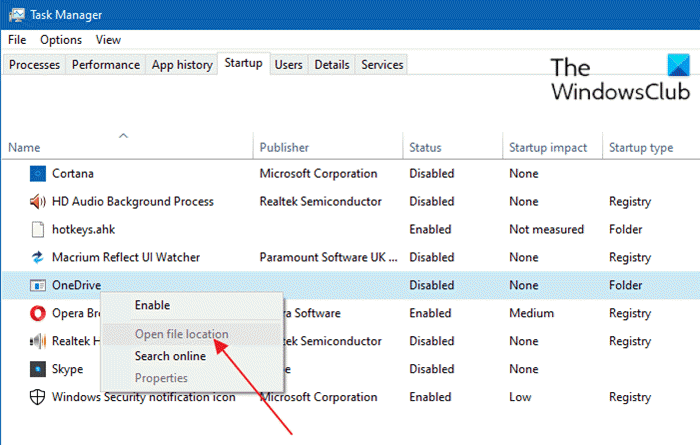
Ka saar(Remove) barnaamijyada bilawga(Startup) dhintay ee Maareeyaha Hawsha(Task Manager)
Sida aad ku arki karto sawirka hogaanka sare, markaad midigta gujiso gelida aan ansax ahayn (kiiskan OneDrive ), doorashada goobta faylka furan(Open file location) waa la cirridi doonaa haddii la fulin karo aanu ka jirin goobta la cayimay.
Waxaan ka saari karnaa gelisyada bilawga ah ee Windows 10 iyada oo loo marayo diiwaanka ama isticmaalka barnaamij gaar ah sida Autoruns . Mawduucan waxaan ku baari doonaa hababka hoos ku xusan ee qaybtan.
Xusuusin(Note) : Hababka hoos lagu sharraxay waa in laga saaro abka desktop-ka caadiga ah (win32) ee Startup . Barnaamijyada Shabakadda Caalamiga ah ee casriga ah ama abka dukaanka gelitaanka bilowga ah lagama saari karo iyada oo la isticmaalayo diiwaanka ama Autoruns . Barnaamijyada desktop-ka caadiga ah waxay ku taxan yihiin Diiwaanka(Registry) ama Folderka(Folder) qaybta nooca bilowga(Startup type) ah - tani waxay la macno tahay gelitaanku wuxuu ka yimid galka Bilowga(Startup folder) ama mid ka mid ah furayaasha Run ee diiwaanka.
Bakhaarka(Store) abka (tusaale, Skype iyo(Skype) Cortana ee(Cortana) sawirka ka muuqda) tiirka Nooca Bilowgu(Startup Type) wuu madhanaan doonaa - tani waxay tusinaysaa gelitaanka bilawga ahi inay ka soo jeedaan faylka muuqda ee lagu daray wakhtiga la ururiyay. Sida kaliya ee lagu tirtiri karo gelitaanka app Store waa in la furo software-ka.(Store)
1] Isticmaalka Autoruns
Si aad uga saarto gelinta aan ansax ahayn ee tab Startup in (Startup)Manager Task(Task Manager) in Windows 10 addoo isticmaalaya Autoruns , samee kuwan soo socda:
- Soo deji Microsoft Autoruns(Microsoft Autoruns) .
- Extract/unzip the archive oo ku socodsii agabka mudnaanta maamulka .
- Guji tab Logon
Fiiro gaar(Note) ah: Autoruns ma soo bandhigi doono gelinta naafada ah tab (Startup)Manager Hawsha(Task Manager) sababtoo ah waxay ku kaydsan yihiin meel ka duwan diiwaan. Si aad u tirtirto shayga bilawga ah ee curyaanka ah, waa inaad marka hore awood u yeelataa shayga ku jira Maareeyaha Hawsha(Task Manager) .
- Meeshaas ka saar(Remove) gelinta bilawga aan la rabin. Hubi inaadan meeshaas ka saarin gelinta Microsoft , gaar ahaan gelitaanka Userinit .
- Marka la sameeyo, waxaad sii wadi kartaa inaad tirtirto furayaasha aan sax ahayn ee ku jira galka Startup .
Si aad u tirtirto furayaasha aan ansax ahayn ee ku jira galka Startup , samee waxyaabaha soo socda:
- Riix Windows key + R si aad ugu yeerto Run dialog.
- Run sanduuqa wada hadalka, koobbi oo ku dheji(Run) doorsoomaha deegaanka ee hoose oo ku dhufo Gelida(Enter) .
%ProgramData%\Microsoft\Windows\Start Menu\Programs\Startup
- Goobta, dooro oo tirtir dhammaan dariiqyada gaaban ee aan la rabin.
Marka xigta, koobiyeyso oo ku dheji doorsoomiyaha deegaanka ee hoose gudaha sanduuqa(Run) wada hadalka oo ku dhufo Gelida(Enter) .
%Appdata%\Microsoft\Windows\Start Menu\Programs\Startup
- Goobta, dooro oo tirtir dhammaan dariiqyada gaaban ee aan la rabin.
2] Iyadoo loo marayo Diiwaanka
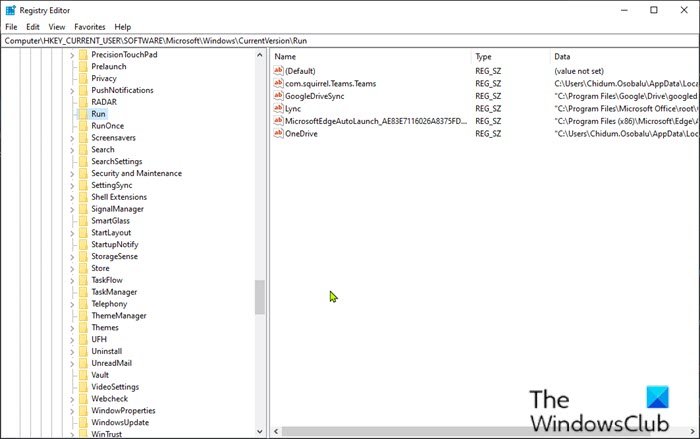
Maadaama uu kani yahay hawlgal diwaangelineed, waxaa lagugula talinayaa inaad kaydiso diiwaanka(back up the registry) ama aad abuurto barta soo celinta nidaamka taxadarka lagama maarmaanka ah. Marka la sameeyo, waxaad ku socon kartaa sida soo socota:
- Riix Windows key + R si aad ugu yeerto Run dialog.
- In sanduuqa Run Run, ku qor regedit(regedit) oo ku dhufo Gelida(Enter) si aad u furto Registry Editor .
- U gudub ama u bood dariiqa furaha diiwaangelinta ee hoose:
HKEY_CURRENT_USER\SOFTWARE\Microsoft\Windows\CurrentVersion\Run
- Meesha, qiime kasta oo ku yaal dhinaca midigta waa gelitaan toos ah oo ay ku kordhiyeen barnaamijyadu.
- Midig ku dhufo(Right-click) galitaanka aan la rabin ee shayga saxda ah, oo dooro Delete .
Ku soo celi isla habraacii Run furayaasha meelaha soo socda:
HKEY_LOCAL_MACHINE\SOFTWARE\Microsoft\Windows\CurrentVersion\Run
HKEY_CURRENT_USER\SOFTWARE\Microsoft\Windows\CurrentVersion\Explorer\StartupApproved\Run
HKEY_LOCAL_MACHINE\SOFTWARE\Microsoft\Windows\CurrentVersion\Explorer\StartupApproved\Run
Barnaamijyada 32-bit ee kumbuyuutarka 64-bit Windows 10 , u gudub meelaha soo socda:
HKEY_CURRENT_USER\SOFTWARE\WOW6432Node\Microsoft\Windows\CurrentVersion\Run
HKEY_LOCAL_MACHINE\SOFTWARE\WOW6432Node\Microsoft\Windows\CurrentVersion\Run
Marka aad dhammayso ka saarida gelinta aan ansax ahayn, waxaad ka bixi kartaa Tifaftiraha Diiwaanka(Registry Editor) ka dibna sii wad si aad u tirtirto furayaasha aan ansax ahayn ee ku jira galka Bilowga(Startup) sida kor lagu sharaxay.
Waxa kale oo jira dhawr software oo wanaagsan oo maareeyaha bilowga bilaashka ah oo(free startup manager software) diyaar ah oo kaa caawin kara inaad si fiican u maamusho alaabta bilawga ah.
Waa kaas!
Related posts
Sida loo joojiyo barnaamijyada bilowga ee Windows 11/10
Maareeyaha Hawsha ayaa ku burburay bilawga gudaha Windows 11/10
Sida loo hubiyo, loo yareeyo ama loo kordhiyo isticmaalka CPU gudaha Windows 11/10
Dila habab badan ama jooji hawlo badan Windows 11/10
Sida loo soo bandhigo khadka taliska gudaha Task Manager ee Windows 11/10
Sida loo joojiyo Maareeyaha Hawsha ee Windows 10
13 siyaabaha loo furo Task Manager Windows 10
Sida loo abuuro faylka qashinka ee abka, asalka ama nidaamka Windows
Sida loo hubiyo in nidaamku u socdo maamule ahaan Windows 11/10
Sida loo Dejiyo Mudnaanta Nidaamka Maareeyaha Hawsha ee Windows 10
Sida loo arko Habka Wacyigelinta DPI ee Apps gudaha Windows 10 Maareeyaha Hawsha
Khiyaamooyinka Aan La Aqoon ee ku saabsan Isticmaalka Maareeyaha Hawsha ee Windows 7
Waa maxay habka aqoonsiga_Helper.exe gudaha Windows 10 Maareeyaha Hawsha
7 siyaabood oo aad ku ilaalin karto waxqabadka nidaamyadaaga Maareeyaha Hawsha
Hagaaji 100% Isticmaalka Disk-ga ee Maamulaha Hawsha gudaha Windows 10
Sida dib loogu dajiyo Task Manager in Default in Windows 10
Fur oo isticmaal Maareeyaha Hawsha Chrome ee Windows 11/10
Tirooyinka xusuusta habka GPU waxay ka warbixiyaan qiyamka khaldan ee Windows
Waa maxay Program in Startup tab in Manager Task Manager? Ma nabad baa?
Hagaajin Aan awoodin in la beddelo mudnaanta nidaamka ee Maareeyaha Hawsha
